До появления виртуальных машин все администраторы делились на две группы: тех, кто еще не делает бэкапы (bakup – резервное копирование), и тех, кто уже делает.
С появлением гипервизоров выделились еще две полярные группы: тех, кто еще не делает снэпшоты (snapshot – снимки файловой системы), и тех, кто уже делает.
В нашей статье мы разберемся, в чем между ними разница и в каких случаях их можно применять.
Резервное копирование (backup)
Резервные копии нужны для восстановления утраченной или испорченной информации. Также резервное копирование применяется для архивирования (сохранения данных для использования их в будущем).
Копировать можно:
- отдельные файлы;
- группу файлов, объединенных по какому-то признаку;
- операционную систему;
- диски или разделы дисков (посекторно или поблочно);
- виртуальные машины
Виды резервного копирования
Существует несколько видов резервного копирования.
Полное резервное копирование
Во время полного резервного копирования сохраняются все данные. Когда старые бэкапы теряют актуальность, они удаляются целиком, чтобы освободить место. Такое резервное копирование требует много дискового пространства на носителе для резервной копии. Полное резервное копирование занимает много времени и, и поэтому проводится в нерабочее время. Такой способ позволяет сохранить важную информацию, но из-за больших сроков копирования он не очень подходит для восстановления быстро меняющихся данных. Полное резервное копирование для больших объемов рекомендуется сочетать с другими видами создания бэкапов: дифференциальным и инкрементным копированием
RuBackup — Резервное копирование по русски
Дифференциальное копирование
Дифференциальное создание резервной копии – это копирование только тех файлов, которые были изменены с момента последнего полного копирования. Это позволяет уменьшить объем данных на резервном носителе и при необходимости ускорить процесс восстановления данных. Так как дифференциальное копирование обычно производится гораздо чаще, чем полное, оно очень эффективно, так как позволяет восстанавливать те данные, которые подвергались изменению совсем недавно, и отслеживать изменения файлов с момента полного копирования.
Инкрементное копирование
Этот вид копирования отличается от дифференциального тем, что при первом запуске инкрементного копирования происходит создание резервных копий только тех файлов, которые были изменены с тем пор, как в последний раз выполнялся полный или дифференциальный бэкап. Последующие процессы инкрементного копирования добавляют только те файлы, которые подверглись изменению с момента предыдущего резервирования. При этом изменившиеся или новые файлы не замещают старые, а добавляются на резервный носитель отдельно. Конечно, в этом случае процесс восстановления занимает больше времени, так как нужно последовательно восстановить всю историю изменений файлов.
Время резервного копирования
Для того чтобы правильно планировать резервное копирование, необходимо рассчитать два показателя: RPO и RTO.
История файлов Windows 11 и Windows 10 — встроенная функция резервного копирования и восстановления
RPO (recovery point objective) – это максимальный период времени, за который могут быть потеряны данные в результате аварии. Например, у нас есть информационная система, и если произойдет авария, и мы готовы ее восстановить за один час. Это значит, что за этот час новые данные не будут поступать в нашу информационную систему, и RPO равняется часу.
Эти данные невозможно восстановить из резервной копии, потому что они не поступали в информационную систему. Показатель RPO говорит нам, как часто делать резервные копии нашей системы. На основании RPO мы можем выбрать нужную систему резервного копирования и какие технологии применять, чтобы вписаться в этот промежуток времени. Можно ли свести его к нулю? Можно, если использовать два хранилища, которые работают зеркально.
RTO (recovery time objective) – это промежуток времени, в течение которого система может оставаться недоступной в случае аварии. Например, в серверной произошла авария, и мы хотим, чтобы система была снова доступна через час. Это и есть значение RTO. Мы должны создать такой план аварийного восстановления, чтобы за этот час восстановить работоспособность информационной системы на резервном оборудовании или площадки.
Мало рассчитать это время, еще необходимо убедиться в том, что и система резервного копирования, и план аварийного восстановления позволяют достигнуть этих значений. То есть необходимо произвести тестовое восстановление на копии реальных данных.
Инструменты резервного копирования
Все инструменты резервного копирования можно поделить на следующие группы:
- Встроенные инструменты
- Бесплатные программы
- Коммерческие системы
- Облачное резервное копирование
Встроенные инструменты резервного копирования
Современные операционные системы уже включают в себя инструменты резервного копирования. Например, для Windows, начиная с Microsoft Vista, доступна программа Windows Backup And Restore (Архивация и Восстановление). Эта программа позволяет создавать полный бэкап операционной системы с возможностью инкрементного копирования. Windows Backup And Restore позволяет создавать автоматический полный бекап на сменный носитель, оптические диски или в специальное место на удаленном сервере.
Для копирования небольшого количества файлов и каталогов часто используется команда xcopy. Эту команду можно использовать с планировщиком Windows.
Для UNIX-систем самой популярной программой резервного копирования файлов является утилита rsync. Оно обладает богатыми возможностями, включая инкрементное резервное копирование, обновление всего дерева каталогов и файловой системы, как локальных, так и удаленных резервных копий, сохранение прав доступа к файлам, ссылок и многое другое.
Также имеет графический пользовательский интерфейс Grsync, но главное преимущество с Rsync заключается в том, что резервные копии могут быть автоматизированы с использованием сценариев и заданий cron системными администраторами прямо в командной строке.
Бесплатные и платные программы резервного копирования
Существует множество бесплатных и платных программ резервного копирования, которые можно легко найти в интернете. Большинство из них копируют файлы и каталоги, некоторые из них позволяют произвести резервное копирование виртуальных машин и осуществить посекторное копирование носителей.
Главное – это перед использованием на реальных данных проверить на тестовой копии тех же самых данных. Кроме того, необходимо проверить можно или восстановить данные из архива.
Облачное резервное копирование
Существуют решения, которые позволяют копировать в облако не только данные, но и целые виртуальные машины. Так
Такие системы, как CommVault или Veeam позволяют делать резервные копии в облако для:
- образов виртуальных машин,
- конфигураций операционных систем,
- баз данных,
- файлов, размещенных на серверах и рабочих станциях.
При резервном копировании в облако через сеть Интернет особенно важно учитывать значения RPO и RTO, так как каналы с Интернет обычно достаточно медленные.
Если ваша виртуальная инфраструктура размещена в облаке, то облачный провайдер может предложить услугу резервного копирования. В таком случае потребителям не потребуется искать, выбирать, покупать и устанавливать программное обеспечение.
Для резервного копирования достаточно в панели управлении включить услугу в разделе Backup, затем выбрать период хранения резервных копий и нажать на кнопку Изменить.
Shapshot – снимки системы
Бывают ситуации, когда требуется быстро и полностью вернуть виртуальную машину или отдельный файл в то состояние, в котором виртуальная машина или файл находился на определенный момент, например, до обновления операционной системы, установки нового программного обеспечения или внесения ошибочного изменения.
Такую возможность дает технология создания снимков, или снэпшотов (snapshot). При наличии такого снимка можно быстро и полностью «откатить» компьютер или файл в то состояние, в котором он находился в момент создания снимка.
Суть этой технологии состоит в следующем. В момент создания снимка файла или виртуальной машины прекращается запись на диск, создавая таким образом снимок диска, а все последующие дисковые операции производятся в отдельном файле.
Затем, чтобы получить данные с диска, сначала нужно прочить содержимое снимка диска, а затем учесть все связанные с файлом или виртуальной машиной дисковые операции, записанные в отдельном файле. При записи новых или измененных данных на диск достаточно записать эти данных в отдельные файлы.
Если возникнет необходимость вернуть файл или виртуальную машину в исходное состояние, достаточно удалить файлы с изменениями, и продолжить использовать диск с момента создания снимка.
Если возможность отката к предыдущем состоянию уже не будет требоваться, накопленные изменения дисков нужно внести в созданный снимок диска, и продолжить использовать этот диск с новыми данными в обычном режиме.
Рассмотрим виды создания снэпшотов.
Файловые службы
В современных версиях Windows перезапись или удаление файла можно откатить благодаря наличию теневой копии.
В теневых копиях (VSS) содержатся записи об изменениях файлов. Копии делаются автоматически каждый час – по умолчанию Windows хранит 64 копии файла. Использовать копии можно без прав администратору.
Вот важные особенности теневых копий:
- Под теневое копирование выделяется 10% емкости раздела, это значение можно изменить.
- Теневое копирование включается для тома целиком, и включить его для отдельного каталога нельзя.
- Microsoft не рекомендует создавать снимки чаще, чем раз в час.
- По умолчанию максимально хранимых снимков для диска – 64. При превышении этого значения служба VSS начинает циклическую перезапись теневых копий и удаляет самые ранние снимки.
В UNIX-системах можно использовать файловую систему ZFS, которая предоставляет широкие возможности по созданию и управлению снимками файловой системы.
Снимки могут быть сделаны одноразовыми или запланированными как задание cron. В любой момент вся файловая система может быть отброшена до последнего моментального снимка. Старые снимки могут быть клонированы и доступны для восстановления данных из этой версии файловой системы.
Снэпшоты в виртуальных машинах
Виртуальная машина – это файл. Такой файл содержит описание конфигурации виртуальной машины на языке, понятной гипервизору, а также содержимое виртуального жесткого диска, памяти и регистров процессора. Таким образом, с виртуальными машинами можно обходиться точно также, как и с обычными файлами – делать их копии, или создавать с них снимки.
Как только создается снимок виртуальной машины, то на диск будет записана копия этого файла. Все, что в виртуальной машине будет изменяться, будет записываться в другой файл. Дальнейшая работа виртуальной машины ведет к модификации этого файла с изменений. В любой момент можно создать новый снимок виртуальной машины, тогда будет создан еще один файл, содержащий изменения. Можно также вернуться назад, на один из сделанных файлов изменений.
- Снэпшоты сохраняются рядом с виртуальными дисками, на основе которых создаются снимки.
- Снэпшоты быстро растут и могут превысить размер исходных виртуальных дисков, особенно быстро это проихсходит на высоконагруженных серверах и серверах баз данных.
- Файлы снэпштотов всегда резервируются динамически, а это негативно отражается на общей производительности, особенно в случае высоконагруженных систем.
- Несмотря на то, что теоретически можно создать цепочки из 32 снимков для одной виртуальной машины, не рекомендуется создавать более трех снэпшотов для сохранения производительности и стабильности работы виртуальной машины.
- Продолжительность жизни одного снимка не должен превышать 72-х часов. В противном случае, его размер станет очень большой, а виртуальная машина будет работать очень медленно.
Такие гипервизоры, как Hyper-V или Wmware vSphere содержат встроенные средства создания снэпшотов. Использование СХД для размещения виртуальных машин и их снэпшотов позволяет снизить влияние снимков на производительность виртуальных машин, благодаря особенному устройству дисковых массивов.
Если вы используете виртуальные машины, размещенные в облаке провайдера, то для создания снимков необходимо в панели управления ввести имя снэпшота, и нажать на кнопку «Сделать снимок».
Выводы
Несмотря на то, что снэпшоты – это одна из разновидностей резервного копирования, снэпшоты не могут быть использованы вместо бэкапа, поскольку не содержат полной копии виртуального диска, а только историю изменений.
Технология создания снимков была разработана в первую очередь для тестовых систем. Например, вы создаете виртуальную машину, затем изменяете ее конфигурацию или устанавливаете новое программное обеспечение, а затем быстро откатываете изменения, если что-то не работает, или удаляете снэпшот если все в порядке.
При создании резервных копий необходимо обратить внимание на следующие моменты.
Бэкап важных данных следует делать в соответствии с правилом 3-2-1:
1. Создавайте три копии важных данных.
2. Две копии должны быть сохранены на различных физических носителях.
3. Одна копия должна храниться отдельно от двух других, в другом здании.
Резервные копии необходимо регулярно проверять. Если этого не делать, то можно обнаружить, что в резервной копии нет необходимых данных. Так, например, компания Pixar чуть не потеряла часть важных данных, необходимых для производства мультфильма «История игрушек -2» из-за того, что бэкап, содержащийся на ленте, не был вовремя проверен. Тут можно ознакомиться с этой историей подробнее.
Источник: serverspace.ru
Обзор 5 программ для создания резервных копий
В этой статье мы с вами разберём какие программы для резервного копирования «Хорошие» и их недостатки.
Также мы разберём, что такое и вообще зачем необходимо резервное копирование.
Резервное копирование
Начнём с того, что такое резервное копирование,
Резервное копирование (англ. backup copy) — процесс создания копии данных на носителе(жёстком диске, дискете и т.д.) или облаке, предназначенном для восстановления данных в исходном или новом месте их расположения в случае их повреждения или полной потери данных.
Говоря простым языком, backup необходим нам для сохранения наших данных на случай, если мы потеряем к ним доступ, случайно удалим или их уничтожит какой-нибудь компьютерный вирус .
Всегда можно вручную скопировать важные файлы на свободный диск. Однако для упрощения процесса легче будет обратиться к профессиональным программам , которые с минимальными затратами вашего времени помогут создать резервную копию.
В данной статье мы рассмотрим наиболее используемые программы для резервного копирования.
Для удобства, список:
Вообще все программы хорошие и у всех есть свои недостатки,
Лично я бы предпочёл простоту пользования, чем большой функционал программы.
Сейчас разберём несколько, а если точнее 5 программ, которые достаточно разные, но выполняют одну и туже функцию.
Программы для резервного копирования
1) EaseUS Todo Backup Free
Благодаря программе EaseUS Todo Backup Free вы сможете создать резервную копию отдельных файлов, папок и драйверов.
Также есть возможность создать резервную копию всей системы. Кроме того, программа предлагает « умную » функцию: она запоминает, из каких папок вы чаще всего копируете файлы. Вместе с тем вы также можете сохранить созданные копии в облачном хранилище.
Некоторые функции программы доступны только в премиум версии, однако и бесплатная версия EasusUS Todo Backup предоставляет достаточное возможностей для комфортной работы, а главное для создания резервных копий.
К плюсам этой программы можно отнести:
- Способность как запуска ручного, так и настройки автоматического создания копии;
- Генерация тотальной или выборочной копии, то есть с указанием материалов для сохранения;
- Возможность ограничения темпа генерации копии для снижения нагрузки на аппаратную часть.
К минусам относятся:
- Функционал бесплатной версии софта немного ограничен по сравнению с платной;
- Отсутствие шифрования данных;
- Высокая нагрузка на систему при высокой же скорости записи;
- Нет русского языка интерфейса, но может быть при помощи сторонних русификаторов.
Бесплатная версия EaseUS Todo Backup предоставляет доступ почти ко всем функциям, что есть и в платной версии. К примеру, вы можете настроить резервное копирование по расписанию. Однако в бесплатной версии вам будет недоступно резервное копирование по событию-триггеру, что точно не является необходимостью для большинства пользователей. Вы также не сможете получить доступ к созданию копий из командной строки, резервному копированию и восстановлению почты Outlook, а также переносу данных с компьютера на компьютер. Фактически, данные функции могут быть полезны, но уж точно не являются критически необходимыми для большинства людей.
2) Backup Maker
Достаточно сложная и функциональная программа для той, что распространяется бесплатно. Имеет стандартный широкий функционал – фильтры, планирование, сжатие, дополнение существующих копий и т. д. Существенное отличие — возможность онлайн-копирования серверов в автоматическом режиме. Подобное в бесплатных программах бывает нечасто.
К плюсам данной программы относится:
- Наличие шифрования и защиты паролем;
- Выборочное и общее копирование;
- Автоматический и ручной запуск процесса;
- Достаточно малый размер пакета установки из-за его сжатия.
К минусам можно отнести:
- В процессе копирования компьютер начинает немного тормозить;
- Занимает немало места и оказывает нагрузку на аппаратную часть компьютера.
3) FBackup
Простое средство для создания резервных копий, распространяющееся бесплатно как для личного, так и для коммерческого использования. Отличается простым интерфейсом и достаточным функционалом. Программа способна создавать копии без сжатия. С одной стороны они занимают гораздо больше места, но с другой — процесс восстановления становится максимально простым.
- Можно копировать как диски, так и папки, и отдельные программы одним щелчком мыши;
- Можно копировать материалы без сжатия;
- Ручной и автоматический запуск создания копии.
- Достаточно упрощенная система планировки, без каких-либо настроек;
- Не слишком эффективное сжатие файлов;
- Излишне усложненное меню.
4) AOMEI Backupper Standard
Программа поддерживается четыре типа резервного копирования: резервное копирование на диск, резервное копирование раздела, резервное копирование файлов/папок и резервное копирование системы. Вы также можете клонировать раздел или весь диск на другой диск.
Все резервные копии данных, независимо от их типа, хранятся в одном файле, который можно сохранить на локальном или внешнем диске, а также в общей сетевой папке.
AOMEI Backupper поддерживает шифрование резервной копии паролем, установку пользовательского уровня сжатия, получение уведомлений по электронной почте после завершения резервного копирования, разбиение резервной копии на части нестандартного размера (например, для компакт-дисков и DVD-дисков) и выбор между точной резервной копией (используемые файлы и неиспользуемое пространство) или интеллектуальным резервным копированием (резервное копирование только используемого пространства).
Также поддерживается планирование, поэтому вы можете запускать резервное копирование только один раз, каждый день, неделю или месяц, а также с постоянным интервалом в течение дня. Доступны расширенные настройки для выбора полной, инкрементной или дифференциальной резервной копии.
- Резервные копии сжимаются в один файл;
- Вы имеете полный контроль над тем, что копируется на уровне файлов;
- Действительно легко использовать;
- Позволяет зашифровать и сжать резервную копию;
- Может выполнять интеллектуальное резервное копирование, чтобы избежать захвата неиспользуемого пространства;
- Предоставляет параметры планирования;
- Поддерживает клонирование жестких дисков;
- Отсутствуют некоторые параметры, найденные в других программах резервного копирования;
- Вы не можете приостановить резервное копирование, только полностью остановить его;
5) COMODO Backup
COMODO Backup имеет массу замечательных возможностей для бесплатной программы резервного копирования. Он может создавать резервные копии файлов реестра, файлов и папок, учетных записей электронной почты, отдельных записей реестра, чатов IM, данных браузера, разделов или целых дисков, таких как системный диск. Данные могут быть скопированы на локальный или внешний диск, CD/DVD, в сетевую папку, на FTP-сервер или отправлены кому-либо по электронной почте.
Поддерживаются различные типы файлов резервных копий, такие как создание файла CBU, ZIP или ISO, а также выполнение двусторонней или односторонней синхронизации, использование функции обычного копирования или создание самораспаковывающегося файла CBU.
В зависимости от типа файла резервной копии, который вы используете с COMODO Backup , вы можете указать, следует ли его разбивать на более мелкие части, сжимать и/или защищать паролем.
Параметры планирования очень специфичны, что позволяет запускать резервное копирование вручную, при входе в систему, один раз, ежедневно, еженедельно, ежемесячно, в режиме ожидания или каждые очень много минут. Пропущенные задания можно даже настроить на работу в автоматическом режиме, чтобы подавлять все уведомления и окна программы.
Восстановить файлы с помощью COMODO Backup очень просто, потому что вы можете смонтировать файл образа как диск и просмотреть файлы резервных копий, как в Проводнике , копируя всё, что пожелаете. Кроме того, вы можете просто восстановить весь образ резервной копии в исходное место.
Также поддерживаются уведомления по электронной почте, исключения файлов по типу расширения, использование теневого копирования томов для копирования заблокированных файлов, зеркалирование дисков / разделов, изменение приоритета ЦП и сети и запуск пользовательской программы до и/или после задания резервного копирования.
- Поддерживает резервное копирование очень определенных групп данных;
- Множество опций форматов файлов для сохранения резервных копий данных;
- Одно из поддерживаемых мест резервного копирования отправляет данные по электронной почте;
- Несколько вариантов планирования;
Резервные копии могут быть защищены паролем;
- Программа установки пытается установить дополнительную программу;
Вообще существует очень много хороших программ с большим и разнообразным функционалом для резервного копирования,
но в наш обзор попали лишь эти некоторые, может в дальнейшем разберём ещё больше бесплатных программ для резервного копирования.
— Спасибо, что дочитали данную статью до конца, Надеюсь, она была вам полезна. Если что-то осталось не разобранным и непонятным — пишите в комментарии. Подписывайтесь, дальше будет ещё интереснее.
Источник: dzen.ru
Программы резервного копирования данных
Каждый пользователь компьютера наверняка знает, что ни одна система не застрахована от появления ошибок и даже критических сбоев, когда обычными средствами восстановить ее не представляется возможным. Для этого и разработаны программы для резервного копирования и восстановления системы, включая утилиты, позволяющие создавать бэкап-копии жестких дисков и логических разделов. Рассмотрим наиболее популярные утилиты разного уровня сложности.
Программы резервного копирования и восстановления данных: целесообразность использования
Некоторые пользователи несколько неправильно себе представляют, насколько мощными являются утилиты такого типа. К сожалению, они ошибочно полагают, что самым простым вариантом станет обычное копирование пользовательских файлов в другие логические разделы, отличные от системного. Есть и еще одна категория юзеров, считающих, что можно скопировать весь системный раздел в другое место, а потом, в случае сбоя, восстановить систему из этой копии. Увы, ошибаются и те, и другие.

Конечно, к пользовательским файлам такая методика применима, но ведь не каждому хочется загромождать другой логический том кучей информации или постоянно держать под рукой внешний носитель вроде USB HDD, кучу дисков или флэшек, емкость которых явно ограничена. А при больших объемах данных следует учесть еще и время копирования из одного тома в другой. Программы резервного копирования и восстановления и системы, и разделов работают несколько иначе. Конечно, в большинстве случаев понадобятся съемные носители, однако созданная бэкап-копия будет занимать во много раз меньше места.
Основной принцип работы и варианты функционирования
Как правило, большинство сегодня известных и широко применяемых утилит в основном используют принципы создания образов и сжатия копируемых данных. При этом образы чаще всего применяются именно для создания копий операционной системы, что позволяет в дальнейшем восстановить ее после непредвиденного критического сбоя, а утилиты для копирования разделов или пользовательских файлов предполагают именно сжатие по типу архивирования.
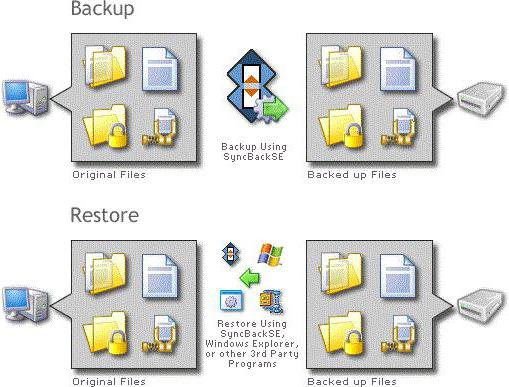
Что же касается вариантов резервирования, их может быть два. В принципе, практически любая программа для резервного копирования системы предлагает использовать внешний носитель (DVD-диск, флэшку и т. д.). Связано это только с тем, что при восстановлении системы придется загружаться не из системного раздела, а именно со съемного носителя. Образ в логическом разделе распознан не будет.
Другое дело – программы резервного копирования дисков. В них можно произвести сохранение нужной информации именно в других логических разделах или, опять же, использовать съемные носители. Но что делать, если используемый объем винчестера исчисляется сотнями гигабайт? Никакой оптический диск не позволит записать эту информацию даже в сжатом виде. Как вариант можно использовать внешний HDD, если он, конечно, имеется в наличии.
Что же касается выбора подходящей утилиты для сохранения пользовательских файлов, лучшее решение – программа резервного копирования файлов по расписанию. Такая утилита способна производить данную операцию без участия пользователя, сохраняя все сделанные за определенный промежуток времени изменения. В резервную копию могут добавляться новые данные, равно как и старые — удаляться из нее. И все это в автоматическом режиме! Преимущество налицо — ведь пользователю в настройках нужно только задать временной интервал между точками копирования, дальше все происходит без него.
«Родная» программа для резервного копирования Windows
Итак, для начала остановимся на собственном средстве Windows-систем. Многие считают, что встроенная в систему программа резервного копирования Windows работает, мягко говоря, не очень хорошо. В основном ее не хотят использовать только в связи с тем, что утилита затрачивает слишком много времени на создание копии, а сама копия занимает достаточно много места.
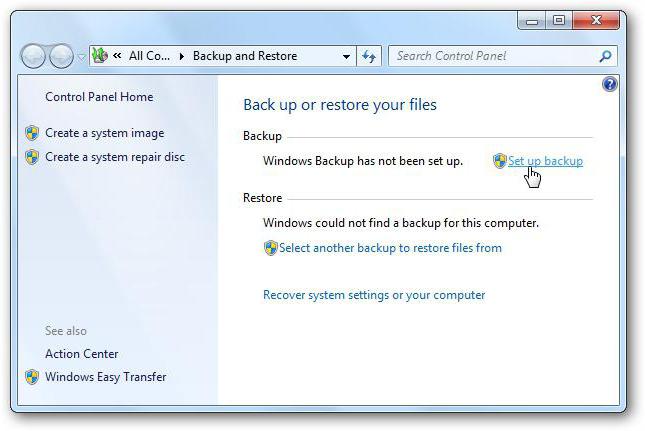
Однако и достоинств у нее хватает. Ведь кому как не специалистам Microsoft знать все тонкости и нюансы, связанные с компонентами, которые крайне необходимы для корректного восстановления Windows? И многие юзеры явно недооценивают возможности встроенного в систему средства. Ведь не зря же такая программа резервного копирования и восстановления включена в основной набор системы?
Получить доступ к этой утилите проще всего можно из стандартной «Панели управления», где выбирается раздел резервного копирования и восстановления. Здесь можно использовать три основных пункта: создание образа, создание диска и настройку копирования. Первый и второй сложностей не вызывают. Зато третий достаточно интересен.
Система предложит сохранить копию на съемном носителе, предварительно определив само устройство. Но если посмотреть на параметры, можно сохранить копию и в сети, что прекрасно подойдет для «локалок». Так что в некоторых случаях такая программа для резервного копирования системы станет неплохим средством для создания бэкапа с возможностью последующего восстановления Windows именно из этой копии.
Самые популярные утилиты
Теперь посмотрим на утилиты, которые, по мнению многих экспертов, сегодня являются наиболее востребованными у пользователей. Сразу отметим, что рассмотреть все программы резервного копирования просто невозможно, поэтому остановимся на некоторых из них, учитывая уровень популярности и сложности их использования. Приблизительно список таких утилит может выглядеть следующим образом:
- Acronis True Image.
- Norton Ghost.
- Back2zip.
- Comodo BackUp.
- Backup4all.
- ABC Backup Pro.
- Active Backup Expert Pro.
- ApBackUP.
- File Backup Watcher Free.
- The Copier.
- Auto Backup и многие другие.
Теперь постараемся посмотреть на первую пятерку. Учтите! На данный момент рассматриваются программы резервного копирования, в основном применяемые для рабочих станций (пользовательских компьютеров). Решения для серверных систем и сетей будут рассмотрены отдельно.
Acronis True Image
Безусловно, это одна из самых мощных и популярных утилит, пользующаяся заслуженным успехом и доверием многих юзеров, хоть и относится к программам начального уровня. Тем не менее, возможностей у нее хватает.
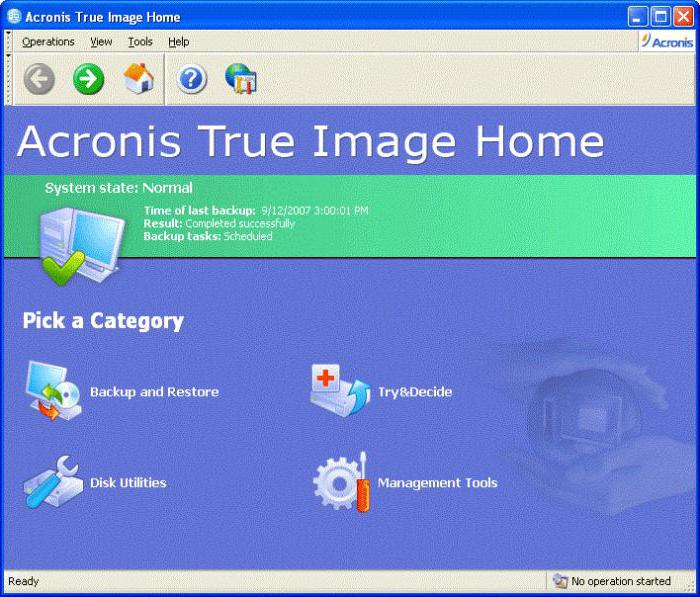
После запуска приложения пользователь попадает в основное меню, где можно выбрать несколько вариантов действий. В данном случае нас интересует раздел создания резервной копии и восстановления (в меню есть еще дополнительные утилиты, которые сейчас по понятным причинам рассматриваться не будут). После входа активируется «Мастер», который и поможет создать бэкап.
В процессе можно выбрать, копию чего именно нужно создать (система для восстановления «с нуля», файлы, настройки и т. д.). В «Типе копирования» лучше выбирать «Инкрементное», поскольку оно поможет сэкономить место. Если объем носителя достаточно велик, можно использовать полное копирование, а для создания нескольких копий – разностное. При создании копии системы будет предложено сделать загрузочный диск.
Вот что интересно: утилита показывает достаточно высокие показатели по скорости создания бэкап-копии, времени, сжатию. Так, например, на сжатие данных порядка 20 Гб понадобится в среднем 8-9 минут, а размер конечной копии составить чуть более 8 Гб.
Norton Ghost
Перед нами еще одна мощнейшая утилита. Как обычно, после старта программы запускается «Мастер», помогающий пройти все шаги.

Данная утилита примечательна тем, что с ее помощью можно создать на винчестере скрытый раздел, где будет храниться копия (причем из нее можно восстановить и данные, и систему). Кроме того, в ней можно изменять множество параметров: тип точки восстановления, контроль считывания, тип записи, сжатие, число точек для одновременного доступа и т. д. Что же касается производительности, те же 20 Гб приложение сжимает до размера чуть более 7,5 Гб, что по времени занимает около 9 минут. В общем, результат довольно неплохой.
Back2zip
А вот программа резервного копирования по расписанию. Она отличается тем, что ее инсталляция занимает всего пару секунд, а после запуска она автоматически создает новое задание и начинает копирование данных, предполагая, что пользовательские файлы хранятся в папке «Мои документы». К сожалению, это и главный минус.
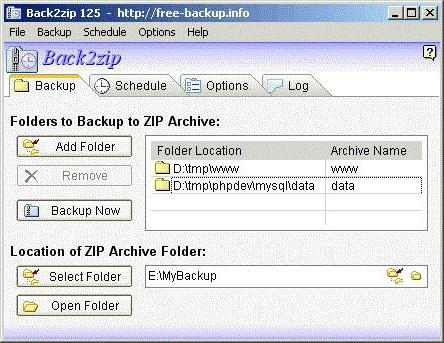
При старте задание нужно удалить, а затем выбрать исходную конечную папки. «Мастера» в привычном понимании тут нет, все выполняется из главного окна. В планировщике можно задавать интервал копирования от 20 минут до 6 часов. В целом, самое простое решение для пользователей начального уровня.
Comodo BackUp
Перед нами еще одна интереснейшая утилита, способная конкурировать даже с коммерческими продуктами. Ее главной особенностью является наличие целых пяти режимов работы и огромное количество настроек.
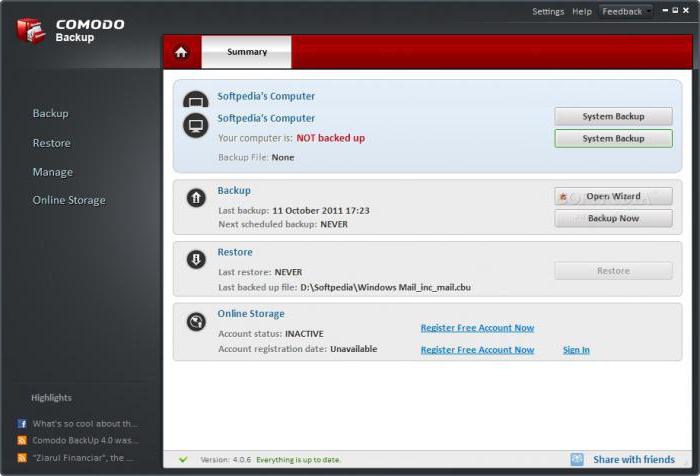
Интересно, что утилита способна реагировать на изменения в файлах, входящих в состав бэкапа, в режиме реального времени. Как только исходный файл изменяется и сохраняется, приложение тут же создает его копию, добавляя и замещая конечный элемент в бэкапе. Не говоря о планировщике, отдельно можно отметить старт создания копий либо в момент старта, либо при выходе.
Backup4all
Наконец, посмотрим еще на одну бесплатную утилиту, позволяющую, так сказать, одним махом сделать резервные копии для всего, что может понадобиться в дальнейшем одновременно.
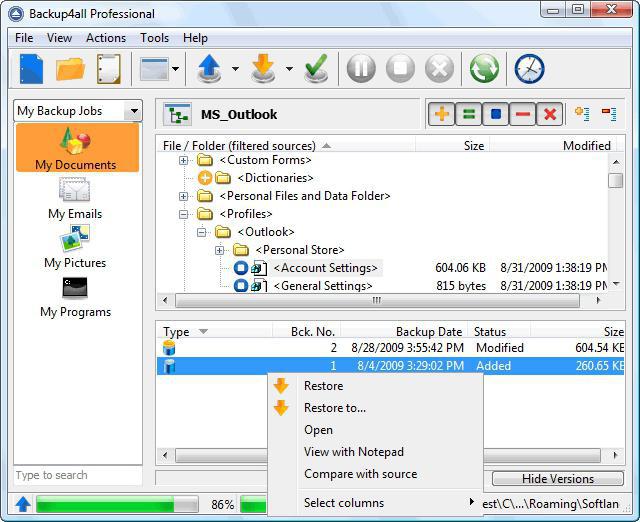
Эта утилита интересна тем, что позволяет сохранять копии не только на внешних или внутренних носителях, но и в сетях, или даже на FTP-серверах. Здесь имеется достаточно много редактируемых параметров и настроек, среди которых можно выделить четыре метода копирования, а также поддержку файловой системы UDF. Кроме того, интерфейс очень прост, а отображение папок и заданий представлено в виде древовидной структуры по типу «Проводника». Также пользователь может разделять копируемые данные по категориям вроде документов, рисунков и т. д., присваивать каждому проекту собственный ярлык. Естественно, имеется и «Планировщик задач», в котором можно указать, например, создание копий исключительно в момент низкой нагрузки на процессор.
Решения для серверных систем
Для серверных систем и сетей также имеются специализированные программы резервного копирования. Среди всего этого многообразия можно выбелить три самых мощных:
- Symantec Backup Exec 11d System Recovery.
- Yosemite Backup Standard Master Server.
- Shadow Protect Small Business Server Edition.
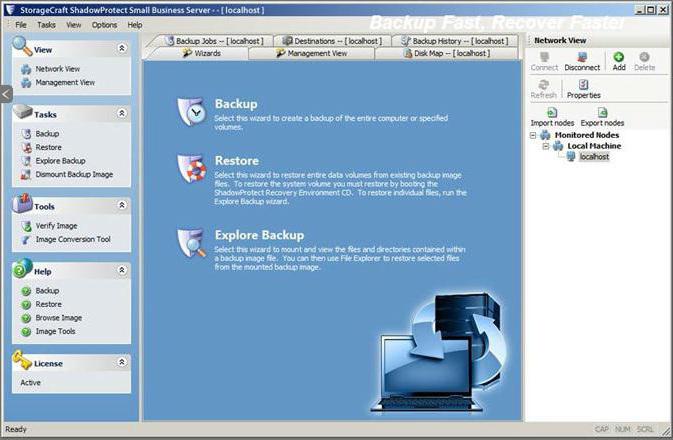
Как считается, такие утилиты являются хорошим инструментом резервирования применительно к малому бизнесу. При этом восстановление «с нуля» может производиться с любой рабочей станции, находящейся в сети. Но самое главное состоит в том, что резервирование нужно произвести только один раз, все последующие изменения будут сохранены автоматически. Все приложения имеют интерфейс по типу «Проводника» и поддерживают дистанционное управление с любого терминала в сети.
Вместо послесловия
Остается добавить, что здесь были рассмотрены далеко не все программы резервного копирования/восстановления данных, позволяющие создавать бэкапы и систем, и файлов, а затем восстанавливать их из созданных копий. Однако, думается, что даже краткие сведения о приведенных программах многим дадут представление о том, как это работает, и зачем все это нужно. Вопрос выбора подходящего ПО по понятным причинам мы оставляем открытым, поскольку он уже зависит от предпочтений самого юзера или системного администратора.
Источник: fb.ru